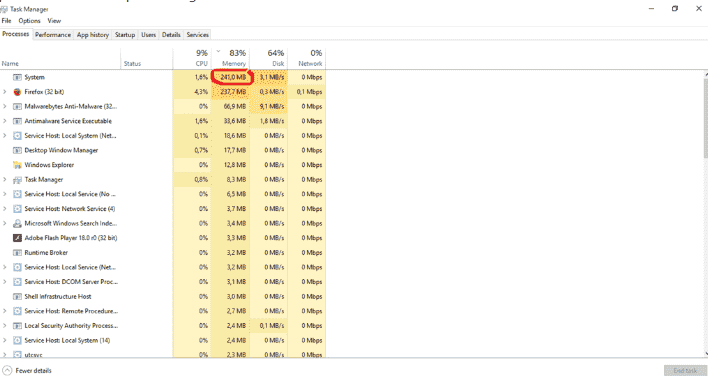Contenido
Inicio ” Windows 10 ” Cómo corregir un error 0x80070035 Windows 10 La ruta de red no se encontró
Cómo corregir un error 0x80070035 Windows 10 La ruta de red no se encontró
25
DEBE INTENTAR: Haga clic aquí para corregir errores de Windows y mejorar el rendimiento del equipo
Los usuarios de Microsoft Windows 10 pueden conectar un ordenador a otro. El sistema operativo también permite compartir la misma red para acceder a las carpetas y archivos necesarios sin necesidad de una conexión por cable. Desafortunadamente, algunos de los usuarios están encontrando ” Código de error: 0x80070035, La ruta de red no se encontró” mientras intentaba conectarse como invitado.
Este es un error muy confuso. Por lo general, esto sucede cuando la red funciona como está diseñada, pero el usuario escribe una ruta de acceso incorrecta. Cada ruta debe tener un recurso compartido válido en el dispositivo remoto. Además, debe poseer el permiso para acceder al mismo recurso. Sin embargo, podemos resolver el error 0x80070035 Windows 10 La ruta de red no se encontró después de algunas soluciones prometedoras disponibles en el futuro. Sigamos de frente.

>Cómo>>
Tantos problemas técnicos pueden causar este error. Por lo tanto, tenemos una serie de métodos para solucionar este desagradable error 0x80070035 la ruta de red no se encontró. Los métodos están aquí:
Método-1: Vuelva a comprobar la configuración de Uso compartido
En primer lugar, debe asegurarse de que el dispositivo se comparte correctamente con la red. Para ello, los pasos son los siguientes:
Paso 1 : Haga clic con el botón derecho en la unidad deseada a la que desea acceder y seleccione Propiedades .
Paso-2 : Vaya a la pestaña Compartir . Compruebe si la ruta de red muestra No compartido . Procediendo hacia adelante, haga clic en la opción “Advanced Sharing” .

> Paso 3 :>”Compartir esta carpeta” . En la sección Configuración, confirme que ha escrito el nombre correcto de la unidad. En la parte inferior de la ventana Uso compartido avanzado, seleccione Aplicar y luego Aceptar para guardar las personalizaciones.

> Paso 4 :>Windows + R
teclas de acceso directo para abrir el diálogo Ejecutar.Paso 5 : En el cuadro de texto, escriba el nombre de la carpeta y pulse Enter . Con suerte, podrá acceder a la carpeta correctamente a partir de ahora.

> Método>
Si no puede resolver el error 0x80070035 Windows 10, la ruta de red no se encontró por el método 1, siga las instrucciones que se indican a continuación.
Paso 1: Golpee suavemente en la tecla del logotipo de Windows del teclado y escriba cmd . Haga clic con el botón derecho del ratón en Símbolo del sistema que aparece en Mejor coincidencia y vaya con Ejecutar como administrador .
Paso-2 : Cuando el indicador UAC cubre la pantalla de la computadora, seleccione Sí .
Paso 3: En la ventana Símbolo del sistema, escriba el siguiente comando en el cursor intermitente.
ipconfig /all
Pulse Enter cuando termine de escribir.
Paso 4: Busque la Dirección IPv4 desplazándose lentamente hacia abajo. Compruebe la siguiente dirección:
192.168.43.193

> Paso 5:>Presiona Windows + R teclas de acceso directo de nuevo y trae el diálogo Ejecutar al frente.
Paso 6: En el cuadro de búsqueda, escriba el siguiente texto y presione Enter:
192.168.43.193 nombre de la unidad deseada a la que desea acceder .

>Por lo tanto,>Por lo tanto
Método-3: Comprobación del Administrador de dispositivos
Paso 1 : Abra el Administrador de dispositivos con un clic derecho en el botón Inicio y seleccione “Administrador de dispositivos” .
Paso-2 : Presione Ver en la barra de menú de la consola y seleccione Mostrar dispositivos ocultos .
Paso 3 : Echa un vistazo a los adaptadores de red. Encontrará una larga lista de entre 6 y 10 adaptadores, así que busque el que mejor se adapte a su dispositivo. Excepto la ejecución, borre cada adaptador uno por uno haciendo clic con el botón derecho del ratón.
Paso 4 : Reinicie su ordenador cuando sólo quede el adaptador 1. Reinicie el PC y compruebe que el error ya está resuelto o no.
Método 4: Añadir protocolo IPv4 sobre TCP/IP
Paso-1 : Presione todas las teclas de Windows & R para abrir el cuadro de diálogo Ejecutar.
Paso-2 : En el área de texto, escriba ncpa.cpl y haga clic en Ok .

> Paso 3 :>Propiedades .

> Paso 4:>La conexión utiliza los siguientes elementos”
. Ahora haga clic en ” Protocolo Internet (TCP/IP) Versión 4 ” desde el campo. Pulse el botón Instalar justo debajo de esta casilla.

> Paso 5 :>”Protocolo” y haga clic en Add onSelect Network Feature Type wizard.

> Paso 6 :>Protocolo Multicast fiable y luego OK .

> Método-5:>
Finalmente, puede cambiar la configuración de seguridad de red para resolver Error 0x80070035 la ruta de red no se encontró. Los pasos son los siguientes:
Paso 1 : Vaya al menú Inicio desde su ordenador, escriba secpol.msc en la barra de búsqueda y pulse Enter
Paso-2 : En la siguiente consola, haga clic en la opción Políticas locales y luego Opciones de seguridad de la sección izquierda. Procediendo hacia adelante, ejecute un doble clic en Seguridad de red: Nivel de autenticación del LAN Manager.

> Paso 3 :>”Enviar seguridad de sesión de LM & NTLM-use NTLMv2 si se negocia” . Haga clic en Aplicar y luego Ok para guardar las modificaciones.

>Ahora>
Observación final
Para el manejo remoto y el buen funcionamiento, necesitamos acceder a las carpetas desde otro ordenador. Microsoft está muy interesado en la satisfacción de los usuarios. Ellos han proporcionado la manera de hacerlo. Pero infelizmente, a menudo recibimos un error como el Error 0x80070035 Windows 10 la ruta de red no se encontró. Por suerte, tenemos varias formas de resolverlo. Hemos discutido los métodos con claridad. Sigan y disfruten!
RECOMENDADA FUERTEMENTE: Haga clic aquí para corregir errores de Windows